Результат поиска
Использование режима веб-управления устройством

Например, если IP-адрес устройства равен “192.168.0.2”, введите “http://192.168.0.2”.
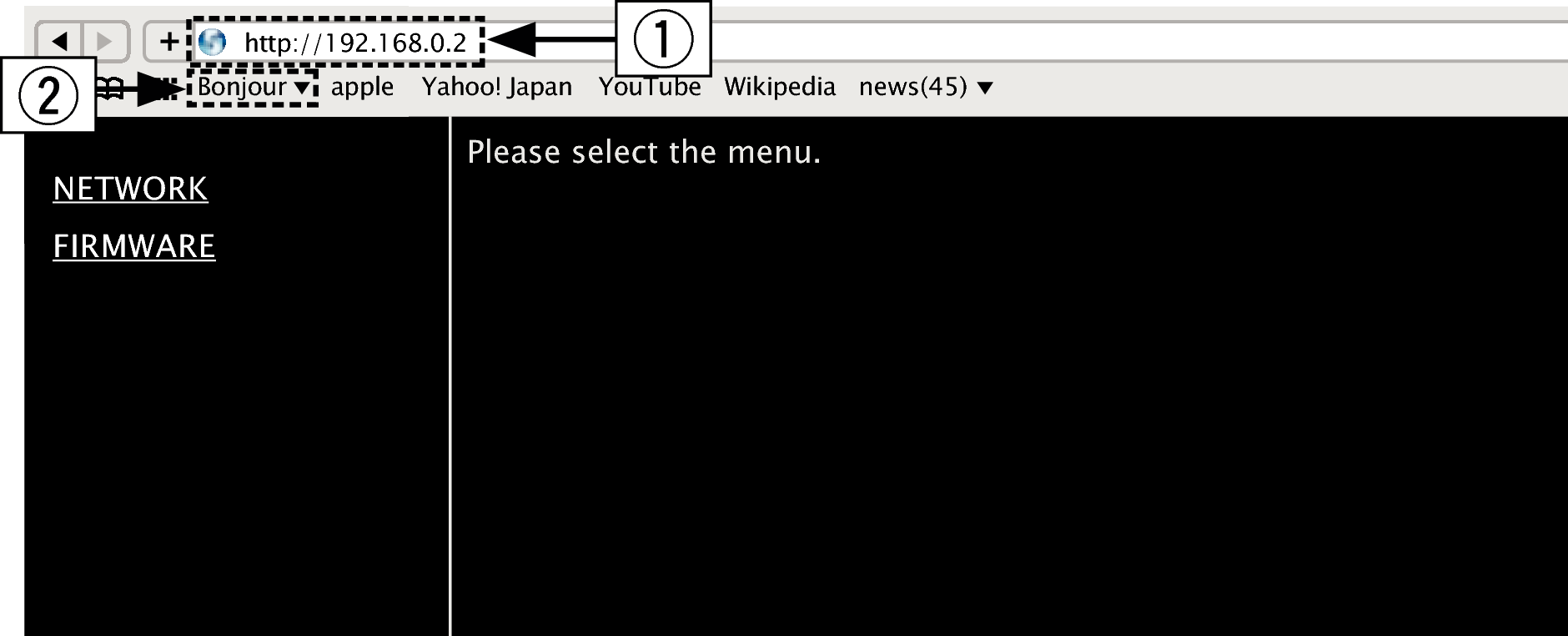
Добавив IP-адрес данного устройства в раздел закладок браузера, можно отображать экран веб-управления при следующем использовании браузера с помощью функции закладок. При использовании DHCP-сервера и установки для параметра “Сетевое управление” значения “Выкл.” включение и отключение питания будет приводить к изменению IP-адреса ссылка.
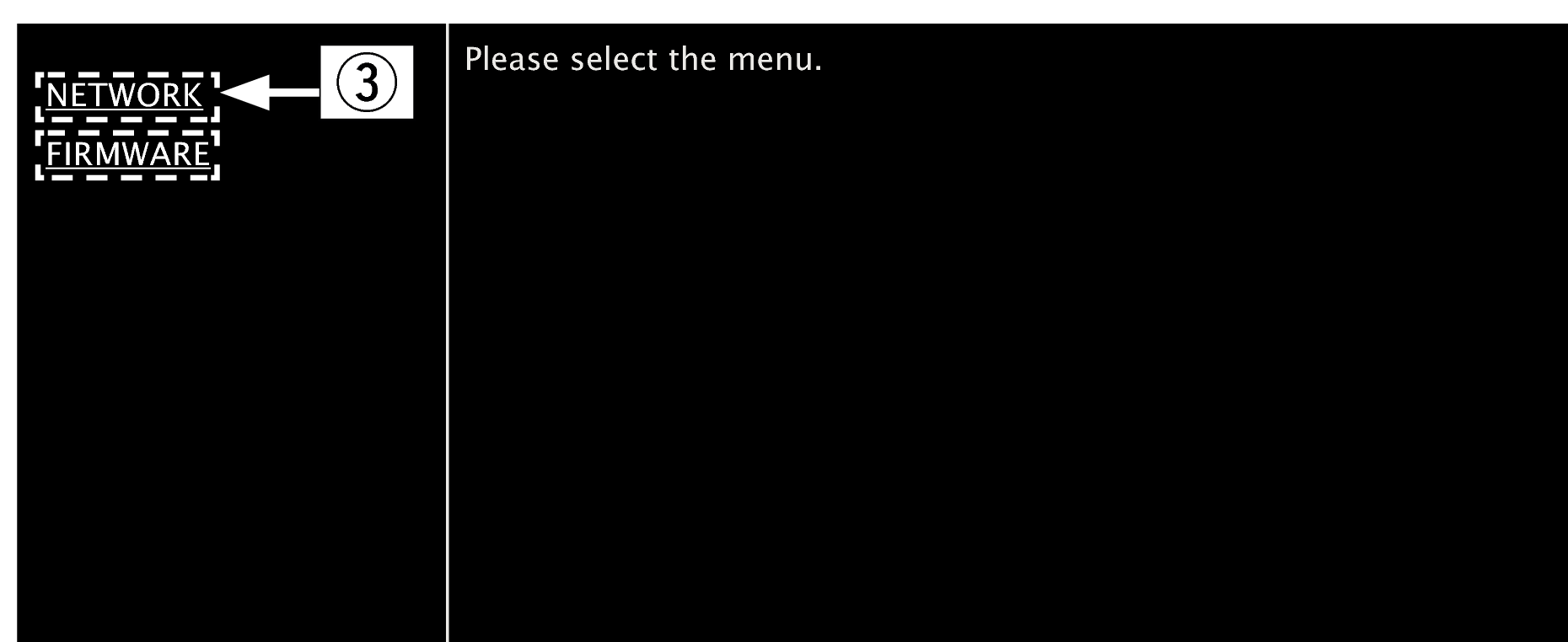

 Примере 1
Примере 1  )
)  Примере 1
Примере 1  Настройка сети 1
Настройка сети 1
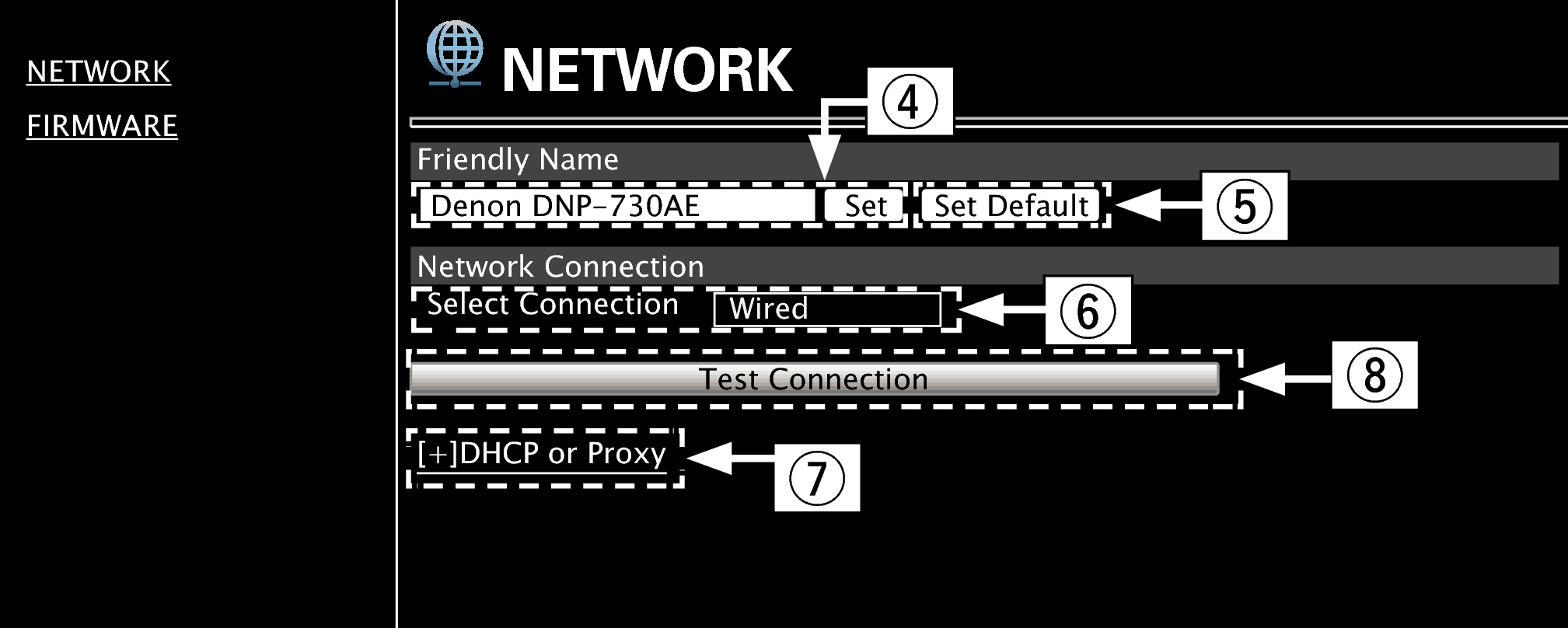
Настройка Friendly Name
Можно ввести только символы, которые способно отобразить данное устройство. ссылка
Настройки сетевого соединения

 пример 2
пример 2  )
)
 Примере 2
Примере 2  )
)  Примере 2
Примере 2  Настройка сети 2
Настройка сети 2
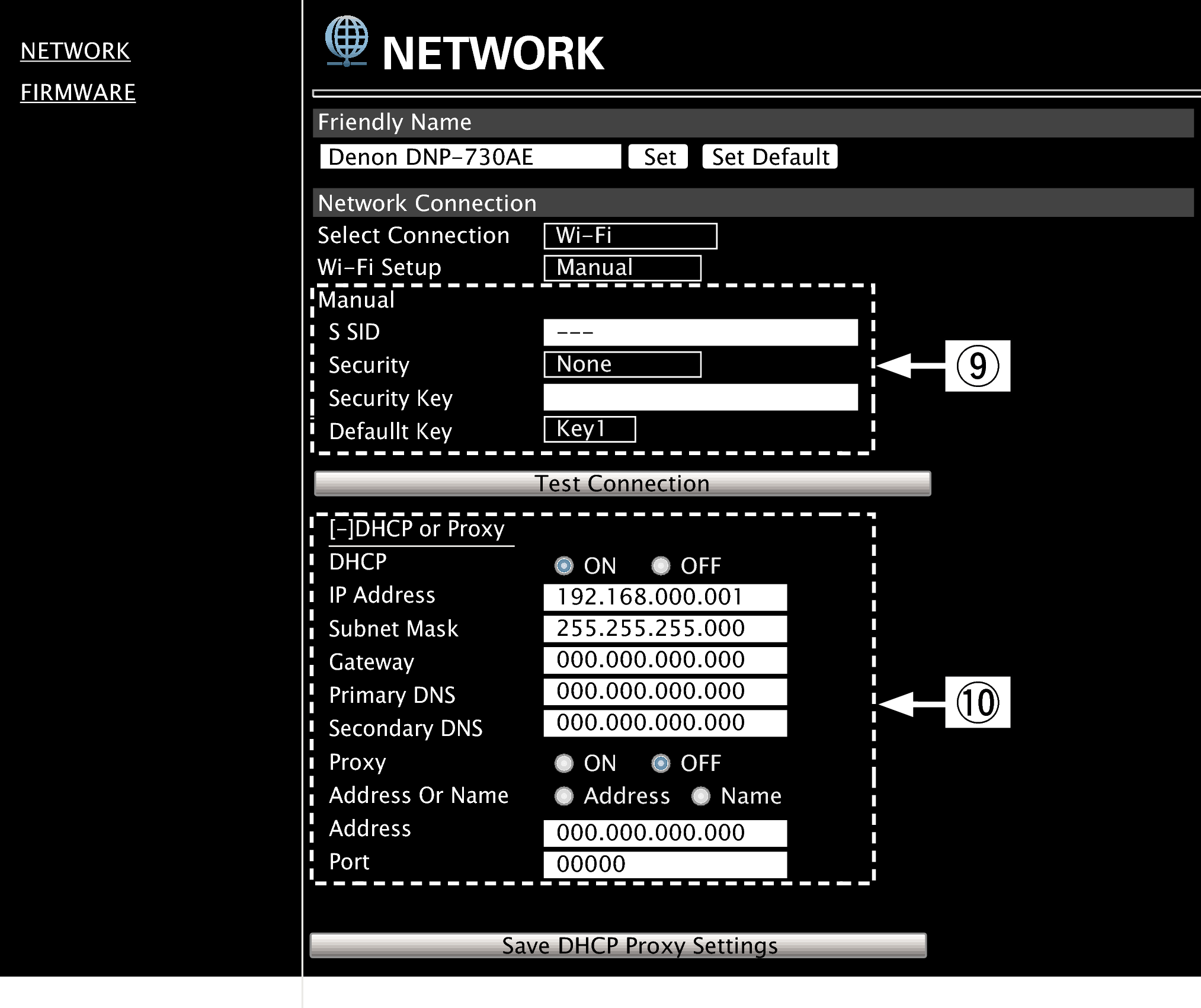
Настройки сетевого соединения
 Пример 2
Пример 2  — Отображается, если выбрано “Wi-Fi” в
— Отображается, если выбрано “Wi-Fi” в  . Выберите или введите требуемые элементы, а затем нажмите “Test Connection”, чтобы применить изменения.
. Выберите или введите требуемые элементы, а затем нажмите “Test Connection”, чтобы применить изменения.Отображаемые элементы могут отличаться в зависимости от выбранных элементов и состояния соединения.
После выбора каждого из элементов дождитесь обновления экрана.
 Пример 2
Пример 2  — Отображается, если выбрано “DHCP” или “Proxy” в
— Отображается, если выбрано “DHCP” или “Proxy” в 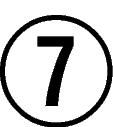 . При изменении настроек DHCP/прокси-сервера введите или выберите каждый из элементов.
. При изменении настроек DHCP/прокси-сервера введите или выберите каждый из элементов.Для применения настроек сетевого подключения щелкните “Test Connection”.
